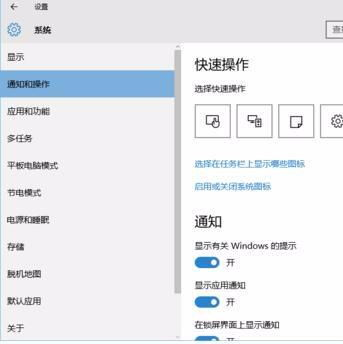windows2012服务器安装
Windows Server 2012安装指南:从准备到配置的完整流程
为什么选择Windows Server 2012?
Windows Server 2012作为微软服务器操作系统家族中的重要成员,尽管已经推出多年,但在许多企业环境中仍然广泛使用。它引入了多项创新功能,如Hyper-V虚拟化技术的重大改进、存储空间管理、IP地址管理(IPAM)等,为中小型企业提供了稳定可靠的服务器解决方案。
与后续版本相比,Windows Server 2012对硬件要求相对较低,这使得它在老旧硬件上也能良好运行。同时,它支持大多数现代企业应用,是预算有限但又需要稳定服务器环境的理想选择。
安装前的准备工作
在开始安装Windows Server 2012之前,有几项重要准备工作需要完成。首先确认你的硬件是否符合最低要求:1.4GHz 64位处理器、512MB内存(但建议至少2GB)、32GB可用磁盘空间。虽然这些是最低配置,但实际使用中建议配备更强大的硬件,特别是内存方面,8GB或更多会显著提升性能。
准备好安装介质,可以是DVD光盘或U盘启动盘。如果是U盘,需要使用工具如Rufus将ISO镜像写入U盘。同时,确保你有有效的产品密钥,虽然安装过程中可以选择不输入,但后续激活系统时需要。
建议提前规划好磁盘分区方案。对于系统分区,至少需要60GB空间以容纳操作系统和后续更新。如果服务器将承载多个角色或应用,考虑为数据创建单独的分区。
详细安装步骤解析
将安装介质插入服务器并启动,进入bios设置启动顺序,确保从安装介质启动。看到"Press any key to boot from CD or DVD"提示时按任意键继续。
安装程序启动后,选择语言、时间和货币格式以及键盘输入法,然后点击"现在安装"。在安装类型界面选择"自定义:仅安装Windows(高级)"。
接下来是关键的磁盘分区步骤。如果硬盘是全新的,需要先创建分区。点击"新建"并指定分区大小,然后选择该分区进行安装。安装程序会自动创建必要的系统分区。
安装过程大约需要20-40分钟,取决于硬件性能。期间系统会多次重启,这是正常现象。安装完成后,首次启动会要求设置管理员密码。务必设置一个强密码并妥善保管,因为这是服务器的最高权限账户。
初始配置与基本设置
首次登录后,服务器管理器会自动打开。这是Windows Server 2012的管理中心,从这里可以添加角色和功能、管理本地服务器、查看事件等。
首先配置网络设置。打开"本地服务器"视图,点击当前网络配置(通常是"未启用DHCP的以太网"),在弹出的网络连接窗口中右键点击活动连接选择"属性",然后双击"Internet协议版本4(TCP/IPv4)"设置静态IP地址、子网掩码、默认网关和DNS服务器。
接下来设置计算机名和域/工作组。在服务器管理器中选择"本地服务器",点击当前的计算机名,在弹出的系统属性窗口中选择"更改"按钮。如果是独立服务器,可以加入现有工作组;如果要加入域,需要输入域名并提供有权限加入域的凭据。
不要忘记配置Windows更新设置。在控制面板中找到Windows Update,设置自动下载和安装更新的策略。对于服务器环境,建议选择"下载更新但让我选择是否安装",以便在应用前测试更新兼容性。
常见问题与解决方案
安装过程中可能会遇到各种问题。如果安装程序无法识别硬盘,通常是因为缺少存储控制器驱动。解决方法是在安装开始时点击"加载驱动程序"并加载制造商提供的驱动。
安装后如果无法联网,检查是否正确安装了网卡驱动。可以在设备管理器中查看是否有未识别的设备,然后手动安装相应驱动。
激活失败是另一个常见问题。确保使用的产品密钥与安装的版本匹配(标准版或数据中心版)。如果使用批量许可密钥,可能需要通过电话激活或KMS服务器激活。
性能问题通常与内存不足有关。如果服务器运行缓慢,首先检查任务管理器中的内存使用情况。Windows Server 2012运行图形界面至少需要2GB内存,运行基本服务需要4GB,运行多个角色建议8GB或更多。
安全配置建议
安装完成后,立即进行基本安全加固。首先启用Windows防火墙并配置适当的入站和出站规则。在服务器管理器中可以方便地管理防火墙设置。
通过本地安全策略或组策略编辑器配置账户策略,如密码复杂度要求、账户锁定阈值和持续时间等。建议启用"交互式登录:不显示最后的用户名"设置,增加安全性。
定期检查并安装安全更新至关重要。配置Windows Update自动下载更新,并建立定期检查更新的制度。对于关键服务器,建议先在一个测试环境中验证更新后再应用到生产环境。
考虑安装防病毒软件,特别是如果服务器将提供文件共享或Web服务。选择专为服务器设计的防病毒产品,并配置定期扫描计划。
后续管理与维护
Windows Server 2012提供了强大的远程管理功能。可以启用远程桌面服务以便从其他计算机管理服务器。在服务器管理器的"本地服务器"视图中找到"远程桌面"设置并启用。
定期备份系统状态和数据是良好管理实践。使用Windows Server Backup功能或第三方备份解决方案创建定期备份计划。对于关键数据,考虑实施异地备份策略。
性能监控是持续维护的重要部分。使用性能监视器和资源监视器跟踪服务器性能指标,建立性能基线以便快速识别异常情况。
最后,建立文档记录服务器配置、安装的应用程序、网络设置等重要信息。这将大大简化故障排除和未来升级过程。
相关文章
- 新电脑激活Windows后能否退货-完整政策解析与操作指南
- 灵越7590安装Windows蓝屏问题-原因分析与解决方案
- Windows系统Jenkins安装,持续集成环境搭建-完整指南
- Netgear R7000恢复出厂设置后如何安装Windows系统-完整操作指南
- Windows管理员用户名修改指南:本地与在线账户完整教程
- Windows10教育版激活方法详解-五种合规解决方案全指南
- Windows更改CUDA安装路径:完整配置指南与避坑技巧
- Windows 10 Pro是什么意思-专业版操作系统深度解析
- Windows 10 LTSC安装商店无权限-完整解决方案指南
- 神舟战神新机Windows激活指南-从密钥验证到故障排除